iPhoneからAndroidにメッセージを転送する3つの方法
あなたはiPhoneからのいずれかに切り替える必要があるかもしれませんいくつかの理由でAndroidモバイル。 iTunesなしでiPhoneからAndroidにメッセージを転送しようとしている間、あなたはそれが移行を起こさせるのは少しトリッキーであることを観察したに違いありません。ただし、Googleアカウントを持っていると、いくつかの点で役立ちます。まあ!プロセスを開始することに不安がある場合は、このスペースに注意してください。この記事では、iPhoneからAndroidにメッセージを3つの方法で転送する方法を説明します。
- 方法1:iTunesなしでiPhoneからSMSを転送する方法 - Tenorshare iCareFone
- 方法2:iSMS2droidを使用してiPhoneからAndroidにメッセージを転送する(Samsung S4 / S5のように)
- 方法3:SMS Backup&Restore Appを使用してiPhoneからAndroidにメッセージを転送できますか?
方法1:iTunesなしでiPhoneからSMSを転送する方法 - Tenorshare iCareFone
あなたが転送する方法を疑問に思っている場合iPhoneからAndroidへのメッセージ、https://www.tenorshare.com/products/icarefone.htmlはあなたの負担を軽減します。それは何の問題もなくiPhoneからコンピュータへ、またはコンピュータからiPhoneへファイルを転送することができます。そのため、Tenorshare iCareFoneを使用すると、コンピュータからiPhoneからAndroidにSMSを簡単に転送できます。信頼できるファイルマネージャであるため、iPhoneのファイルを簡単に整理できます。
このソフトウェアについての最良の部分はそれが保存することができるということですお使いのデバイスを使用しながら広告をいらいらさせることからあなた。データを転送したり、iPhoneをコンピュータと同期したりするためにiTunesを使用する必要はありません。さらに、iPhoneからゴミが取り除かれてパフォーマンスが向上するため、Tenorshare iCareFoneはシームレスに処理できます。頻繁にクラッシュしたり、アップデート中にフリーズしたり、うまく機能しなかったり、アプリが動作しなかったり、iTunesロゴに接続したままになっているiOSデバイス。
これがTenorshare iCareFoneの顕著な特徴です -
あなたのiOSシステムを修理している間1.ソフトウェアはあなたががらくたを削除するのを可能にして、あなたのiPhoneのパフォーマンスをずっと向上させます。
2。この多機能ソフトウェアには、パフォーマンスの問題、アップデート中にiOSデバイスが動かなくなったり、iOSデータのエクスポートや転送などのiOSの問題を解決するための6つの異なるツールがバンドルされています。
3. iOSデータのバックアップと復元はこのプログラムの簡単な練習です。
4.コンピュータとiPhone間の柔軟なデータ転送はこのアプリケーションを使用して行うことができます。
以下はTenorshareのiCareFoneを使ってiPhoneからAndroidへ無料でメッセージを転送する方法です -
ステップ1:PCにTenorshare iCareFoneをインストールして起動し、iPhoneを雷ケーブルで接続します。さて、その後、 "Backup&Restore"オプションをクリックしてください。

ステップ2:このセクションから、[メッセージと添付ファイル]チェックボックスをクリックし、[バックアップ]ボタンをクリックします。バックアップ処理が有効になるまで数分待ちます。あなたがiPhoneからAndroidにメッセージを転送することができるように、左側のパネルであなたは「メッセージ」と「SMS添付ファイル」のチェックボックスをタップしなければなりません。

ステップ3:これで、チェックボックスをタップして特定のメッセージまたはすべてのテキストメッセージを選択してから[Export to PC]ボタンを押すことができます。メッセージがコンピュータにエクスポートされたら、あなたはあなたのAndroid携帯電話を接続してそれにメッセージをエクスポートすることができます。

方法2:iSMS2droidを使用してiPhoneからAndroidにメッセージを転送する(Samsung S4 / S5のように)
iPhoneからiPhoneにメッセージを転送したい場合サムスンギャラクシーS4 / S5、その後iSMS2droidアプリはあなたのためのオプションです。ただし、暗号化されていないSMSデータベースに対してのみ機能することに注意する必要があります。 SMSの暗号化データベースはこのアプリと互換性がありません。このプロセスを実行する前に、iPhone SMSデータベースファイルをAndroid携帯に保存しておくことが重要です。そのためには、iPhoneをiTunesでバックアップし(通常どおり)、このファイルをiTunesのバックアップフォルダに置いてから、Androidのローカルストレージに転送する必要があります。
iPhone SMSバックアップファイル:3d0d7e5fb2ce288813306e4d4636395e047a3d28
これがガイドです -
1. Google Playストアからアプリをダウンロードして起動します。 [iPhone SMSからAndroidへのインポート]オプションを選択します。
2.インターフェースから[メッセージのインポート]ボタンをクリックして、iPhoneのSMSデータベースファイルを見つけます。
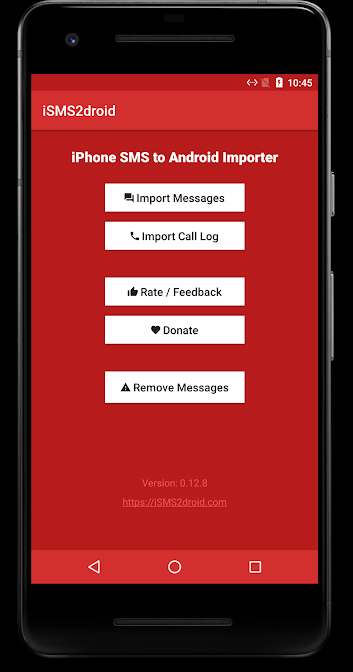
3.確認を求めるポップアップから、[Import All] / [Select by Contact]をタップします。会話がロードされている間、しばらくお待ちください。

4.チェックボックスをオンにしてリストから希望の会話を選択し、[OK]をタップします。

5.メッセージがしばらくしてインポートされ、「インポートが完了しました」と表示されます。画面上のメッセージ[OK]をクリックすると、その日の作業は完了です。
方法3:SMS Backup&Restore Appを使用してiPhoneからAndroidにメッセージを転送できますか?
また、iPhoneからiPhoneにテキストを転送することもできます。SMSのバックアップと復元のアプリを使ってAndroid。すべてのSMSを削除したり、Androidから空のデバイススペースにログを呼び出したりすることもできます。 SMSと通話記録のローカルバックアップ、またはGoogle Drive OneDrive、またはDropboxに作成できます。このアプリはAndroid SMSをバックアップおよび復元するだけなので、最初にiPhone SMSデータベースファイルを復号化してから、先の方法でAndroidデバイスにコピーする必要があります。
これはこのアプリでiPhoneからAndroidにSMSを転送する方法です -
1. Android携帯でアプリをダウンロード、インストール、起動します。左上隅の3本の水平バーを叩いて、[復元]オプションを選択します。

2.復元する必要があるものを選択するように求められます。バーを右にスライドさせて「メッセージ」を選択し、「すべてのメッセージ」または「選択した会話のみ」を選択して「復元」をクリックします。
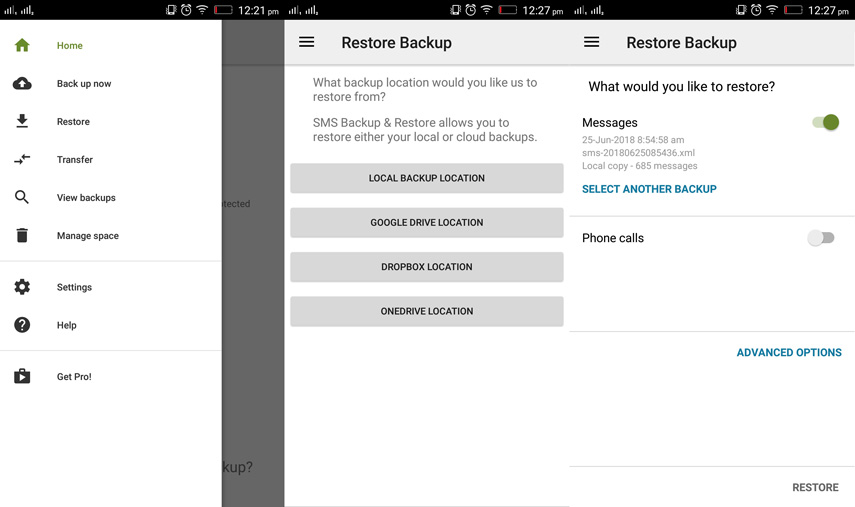
最終評決
https://www.tenorshareをお勧めします。com / products / icarefone.html、iTunesなしでiPhoneからAndroidにメッセージを転送する方法がまだよくわからない場合。あなたが見たように、上記のアプリはあなたのAndroid携帯電話にiPhoneのテキストメッセージを転送するためのそれら自身の欠点と制限のセットを持っています。しかし、Tenorshare iCareFoneは、データを安全に転送し、iPhoneのパフォーマンスを向上させるための最良の方法です。メッセージを復元またはバックアップするために外部プログラムを気にする必要はありません。すべての演習は、この1つのソフトウェアで簡単に実行できます。






![AndroidからiPhone 7/7 PlusにWhatsAppメッセージを転送するためのトップ3の方法[iOS 12を含む]](/images/ios-file-transfer/top-3-ways-to-transfer-whatsapp-messages-from-android-to-iphone-77-plus-ios-12-included.jpg)


